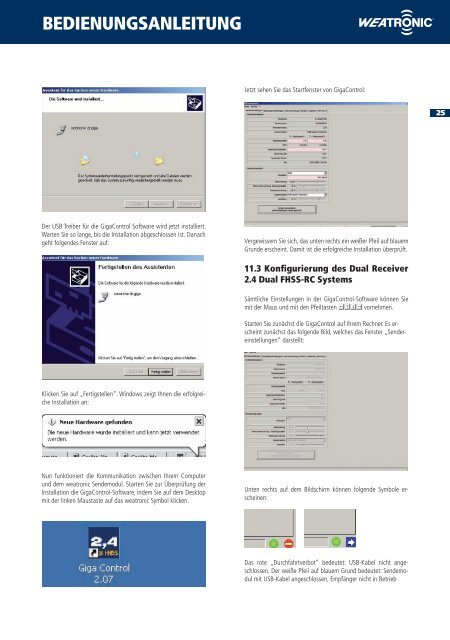ProFESSional rC CoMPonEnTS - Graupner
ProFESSional rC CoMPonEnTS - Graupner
ProFESSional rC CoMPonEnTS - Graupner
Erfolgreiche ePaper selbst erstellen
Machen Sie aus Ihren PDF Publikationen ein blätterbares Flipbook mit unserer einzigartigen Google optimierten e-Paper Software.
BEDiEnunGSanlEiTunG<br />
Der USB Treiber für die GigaControl Software wird jetzt installiert.<br />
Warten Sie so lange, bis die Installation abgeschlossen ist. Danach<br />
geht folgendes Fenster auf:<br />
Klicken Sie auf „Fertigstellen“. Windows zeigt Ihnen die erfolgreiche<br />
Installation an:<br />
Nun funktioniert die Kommunikation zwischen Ihrem Computer<br />
und dem weatronic Sendemodul. Starten Sie zur Überprüfung der<br />
Installation die GigaControl-Software, indem Sie auf dem Desktop<br />
mit der linken Maustaste auf das weatronic Symbol klicken.<br />
Jetzt sehen Sie das Startfenster von GigaControl:<br />
Vergewissern Sie sich, das unten rechts ein weißer Pfeil auf blauem<br />
Grunde erscheint. Damit ist die erfolgreiche Installation überprüft.<br />
11.3 Konfigurierung des Dual receiver<br />
2.4 Dual FHSS-<strong>rC</strong> Systems<br />
Sämtliche Einstellungen in der GigaControl-Software können Sie<br />
mit der Maus und mit den Pfeiltasten ¥£¢¤ vornehmen.<br />
Starten Sie zunächst die GigaControl auf Ihrem Rechner. Es erscheint<br />
zunächst das folgende Bild, welches das Fenster „Sendereinstellungen“<br />
darstellt:<br />
Unten rechts auf dem Bildschirm können folgende Symbole erscheinen:<br />
Das rote „Durchfahrtverbot“ bedeutet: USB-Kabel nicht angeschlossen.<br />
Der weiße Pfeil auf blauem Grund bedeutet: Sendemodul<br />
mit USB-Kabel angeschlossen, Empfänger nicht in Betrieb<br />
2